潜在|Iphone使用技巧:不知道这些潜在功能,跟拥有一块板砖有什么差别
其实本人对手机没有多大的要求,都是老公给我买的,从Iphone5到Iphone6 Plus到IphoneX,也算是用过几个苹果的人了。用了这么久的苹果手机我总结了几点,也算是对自己的深切剖析:
1、一定不要买刚上市的苹果手机(入坑三次的我,终于这次没有下手)
2、我真的是一个苹果小白,手机除了微信,拍照,抖音,其余的功能都被浪费。
不过,活到老学到老,在今年这个疫情危机之下,我趁着在家呆的这几个月,终于有了一点收获,原来苹果手机还隐藏了这么多的功能,真的是受益匪浅啊。
1、备忘录扫描—打印,一气呵成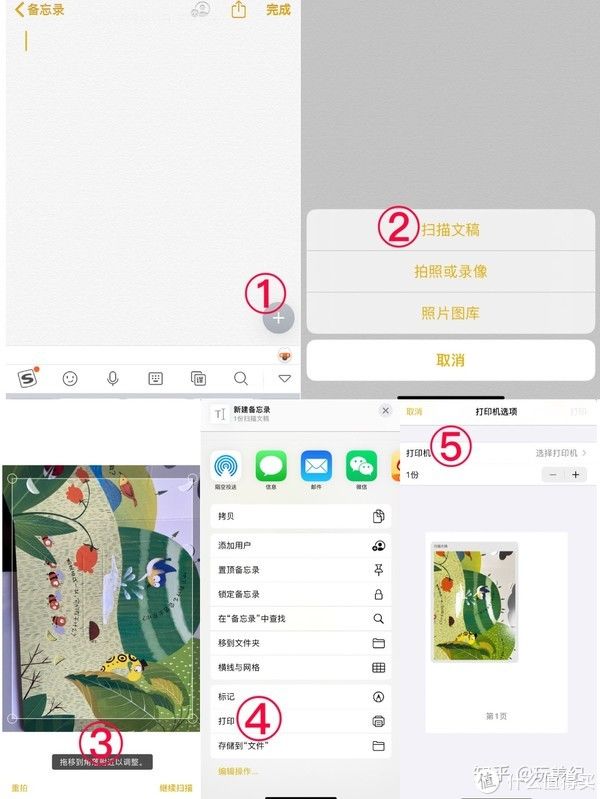
文章插图
身份证、照片、纸质文件,通过备忘录直接扫描成PDF格式,然后连接打印机直接打印。
操作方法:
- 添加新备忘录
- 点击右下角“+”
- 选择扫描文稿
- 调整好需要打印的资料,然后拍照,注意拍全
- 点击“继续扫描”
- 选择色彩,可以选彩色,也可以选黑白
- 打印
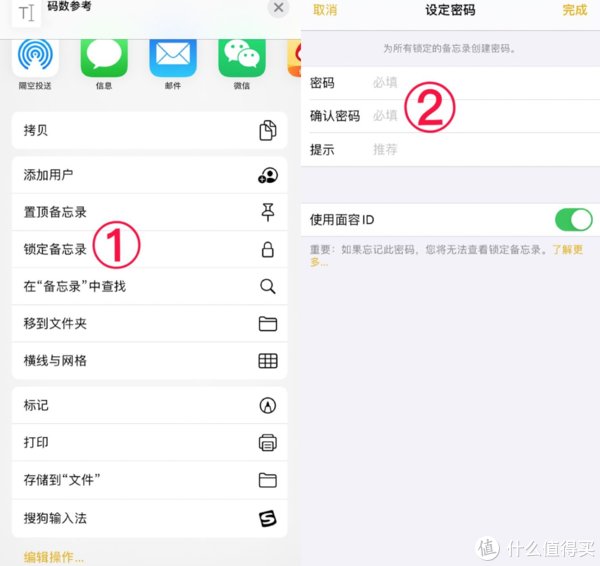
文章插图
操作方法:
- 打开备忘录,点击右上角箭头
- 选择“锁定备忘录”
- 设置密码
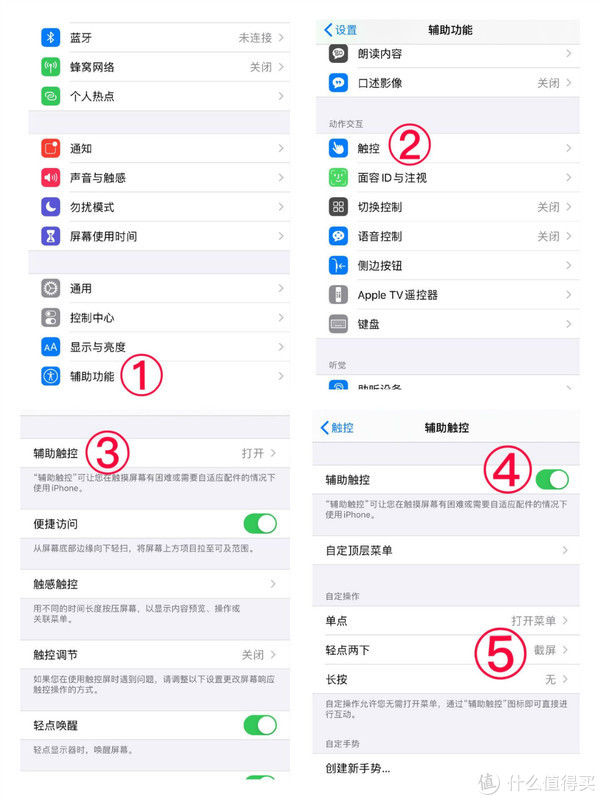
文章插图
操作方法:
- 打开“设置”,选择“辅助功能”
- 选择“触控”,打开“辅助触控”
- 自定义操作里面,轻点两下设置成“截屏”
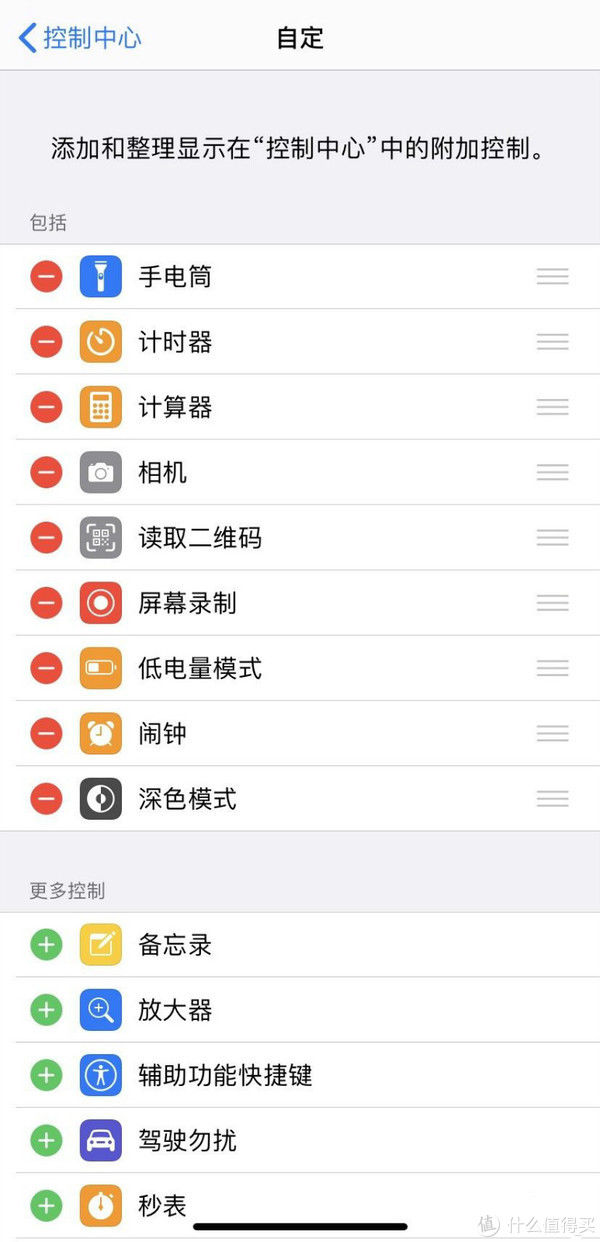
文章插图
操作方法:
- 打开“设置”,选择“控制中心”
- 选择下方的“屏幕录制”点击“+”添加
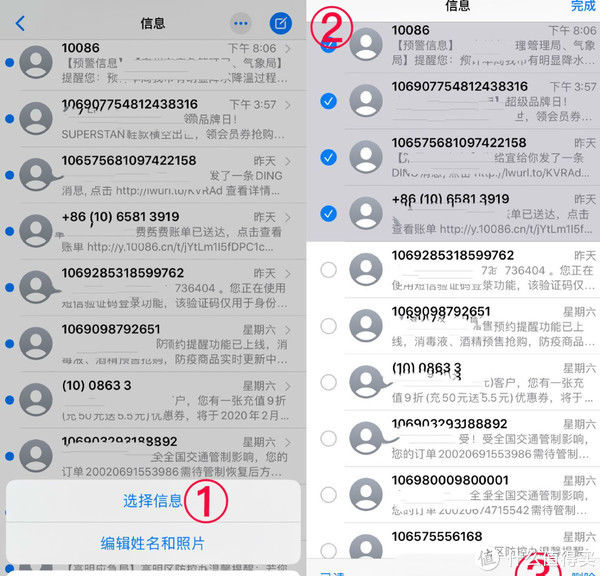
文章插图
这是我觉得最实用的一个功能,平时垃圾短信实在是太多了,有的基本都不看,没几天就能攒到上百条,对于有强迫症的人来说放在那真的很碍眼。
操作方法:
- 打开短信,点击右上角...选择“选择信息”
- 点击右下角“删除”,进行批量删除。
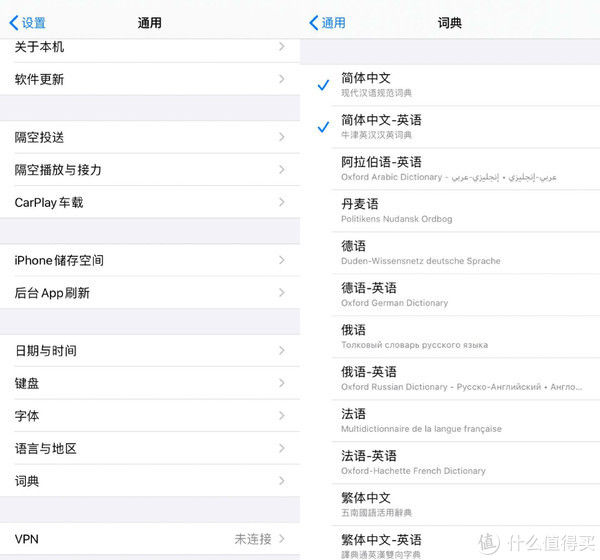
文章插图
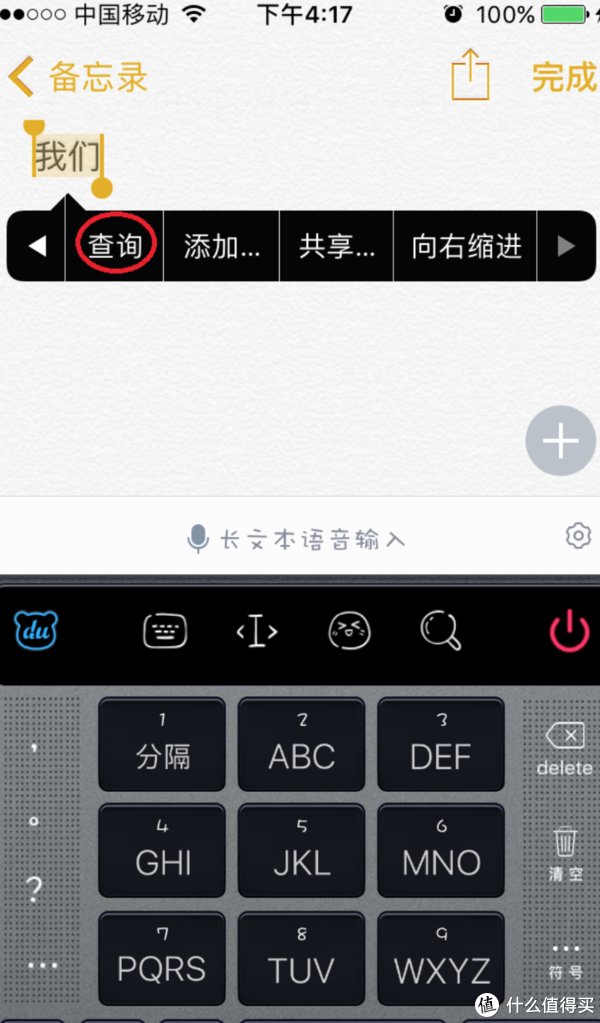
文章插图
操作方法:
- 打开“设置”,选择“通用”
- 选择最下端的“词典”,在里面勾选需要的语种
- 使用的时候,长按需要翻译的语句全选,点击“查询”,选择“翻译”
8、设置生日通讯—联系人—右上角编辑—添加生日
日历里就有了此人生日的提醒,可以进行提前设置,这个用起来真的很方便。
9、撤销删除设置—辅助功能—触控—摇动以撤销,如果不小心删除一段话,只需摇一摇手机,就能撤出删除。
10、计算器退格在使用计算器的时候,如果不小心输错一位数字,但是因为涉及的计算比较多,删除重新输入的话太麻烦,可以直接在数字上面往左边一滑,就能删除最后一位录入的数字。
11、自定义控制中心如果感觉自带的控制中心的一些功能平时不常用,可以自行选择控制中心的安排。
设置—控制中心—自定控制
12、拍摄4K高清视频
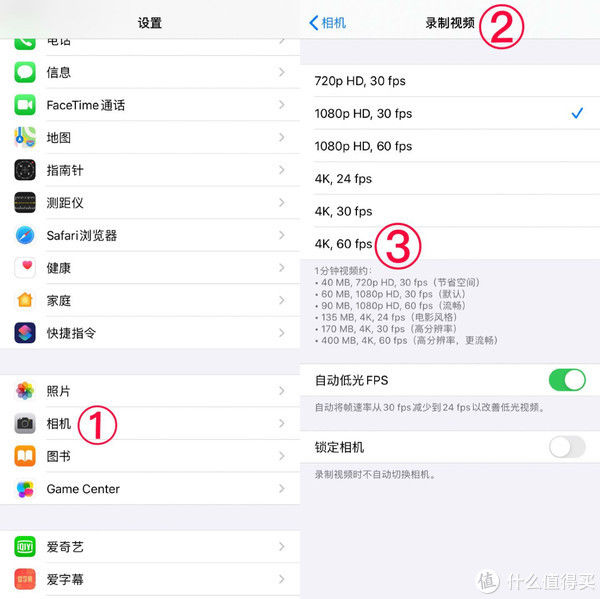
文章插图
众所周知,4K视频属于高清视频,但是只有在手机内存容量允许的情况下,设置比较合适哦,因为占用空间比较多。
设置—相机—录制视频—选择清晰度
13、隐藏照片
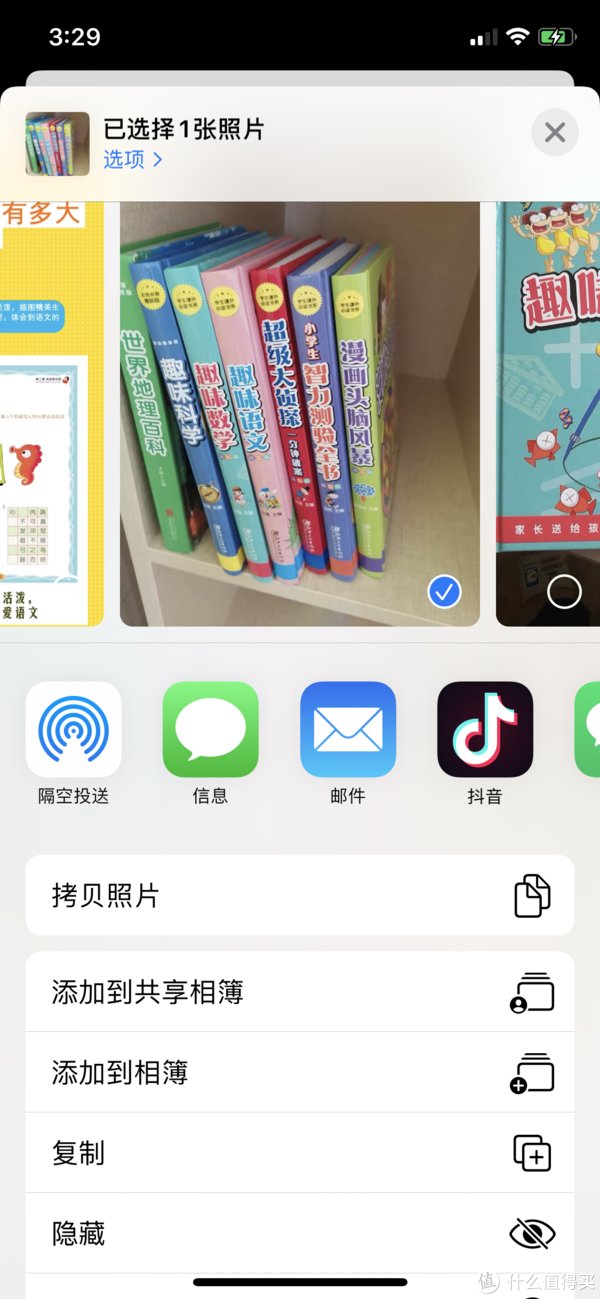
文章插图
相册—打开需要隐藏的照片—点击左下角—选择隐藏
隐藏的照片可以在下方的相簿里面查看。
14、快速调出付款码这个在现在真的很实用,平时基本都不用现金,都是微信或者支付宝直接付款,如果正在排队,或者手里拿的东西比较多的时候,能够快速调出付款码真的是利人利己。
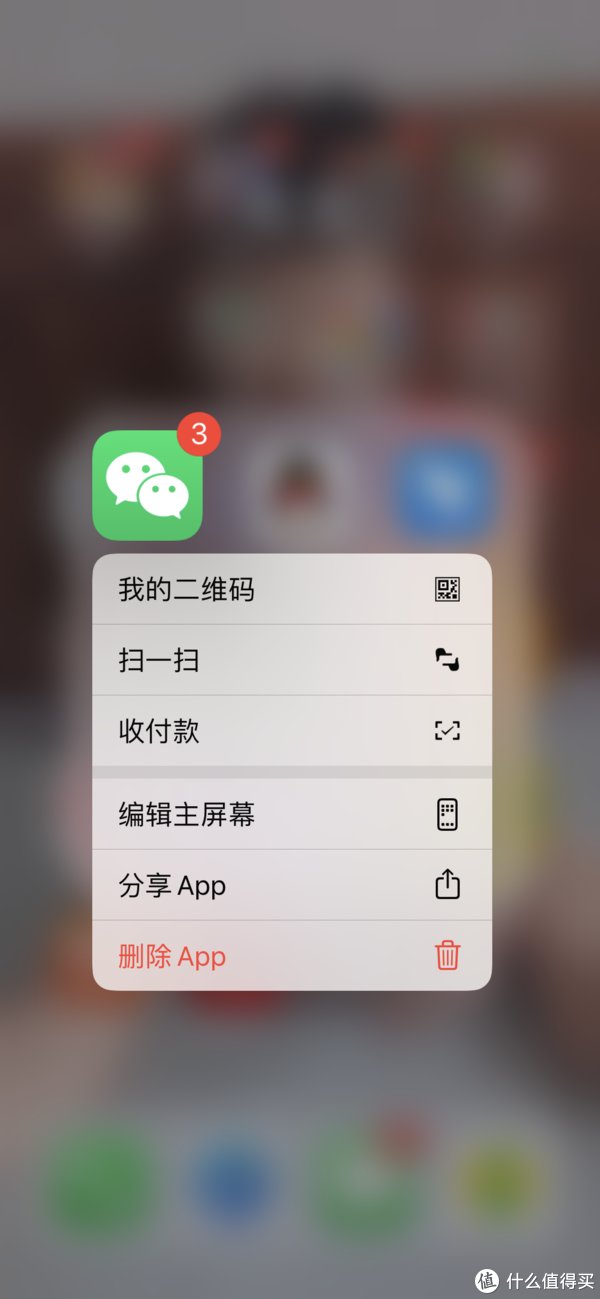
文章插图
找到微信或者是支付宝图标,然后长按2秒钟,直接选择就可以,这里可以采用的选项还很多哦。
- 索尼Xperia|力压iPhone13 Pro Max,续航排名第一,仅售1699元
- iphone6|千米快修-你的苹果6已经过时了。别听那些废话。
- 苹果|要是不看真实数据,我还以为国产机将iPhone打成下一个三星了呢
- iPhone|800亿没白出,台积电3nm芯片被确认,iPhone14配置良心有加
- iPhone|iPhone 14传来好消息,终于要干掉千年的刘海了!
- iphone13|iPhone13 缺货问题得到改善,发货时间变快,第三方优惠将更大
- 小米科技|中低收入群体也特别喜欢价格昂贵的iphone
- 华为|12月刚开始,手机圈就传来两个重磅消息,与iPhone、华为有关
- iphone12|买手机不要唯唯诺诺,目前这4台手机最值得买,用三年以上没问题
- iPhone|苹果iPhone 14的渲染图颜值很高!长条挖孔屏+背面独立三摄
